小伙伴们知道win7星际争霸1花屏如何解决吗?今天小编就来讲解win7星际争霸1花屏的解决方法,感兴趣的快跟小编一起来看看吧,希望能够帮助到大家呢。
方法一:
1、右键点击游戏图标打开菜单,选择“属性”(如图所示);

2、切换到“兼容性”选项卡,在设置下方勾选以下4项,点击确定(如图所示);
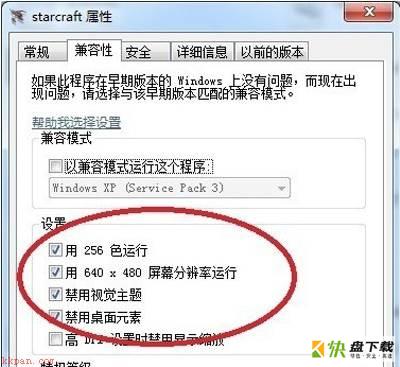
方法二:
1、先打开游戏,然后按下“Win + R”快捷键打开运行,输入“cmd”,点击确定打开命令提示符(如图所示);
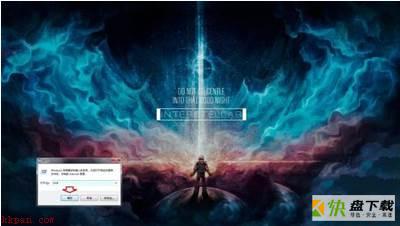
2、在命令提示符窗口输入“taskkill /f /IM explorer.exe”,按下回车关闭“explorer.exe”(如图所示);

3、此时,不要关闭命令提示符窗口,继续玩游戏,游戏结束后再开启资源管理器,在命令提示符窗口输入“start explorer.exe”,按下回车即可恢复(如图所示)。

方法三:
1、右键点击桌面空白处打开菜单,选择“个性化”,更换windows经典主题或者纯色背景(如图所示);

2、接着右键桌面空白处打开菜单,选择“屏幕分辨率”,不要关掉这个窗口点击星际游戏即可(如图所示)。
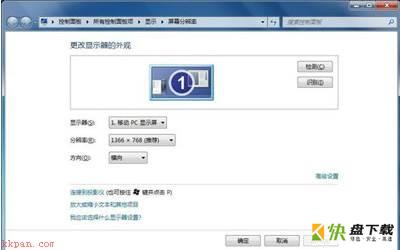
以上就是小编给大家带来的win7星际争霸1花屏如何解决的全部内容,希望能够帮助到大家哦。